プラットフォームアカウント連携/連動について
CAPCOM IDとプラットフォームアカウントの連携/連動方法をご説明します。
PlayStation™Network・Xbox ネットワーク・Steam
STEP①プラットフォームアカウントと連携
まずはログインしてマイページに進みます。
※ログイン後、すぐにマイページが表示されます。
▼マイページ
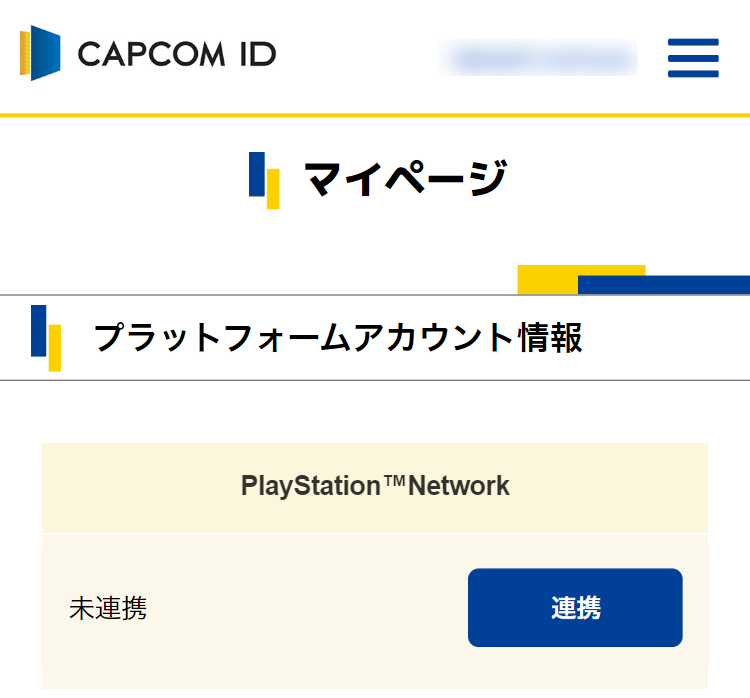
連携したいプラットフォームアカウントの『連携』ボタンを押してください。
▼マイページ内の「プラットフォームアカウント情報」

連携を開始する前に注意事項をよくお読みいただいたうえで、『〇〇と連携する』ボタンを押してください。
▼例:PlayStation™Networkとの連携開始
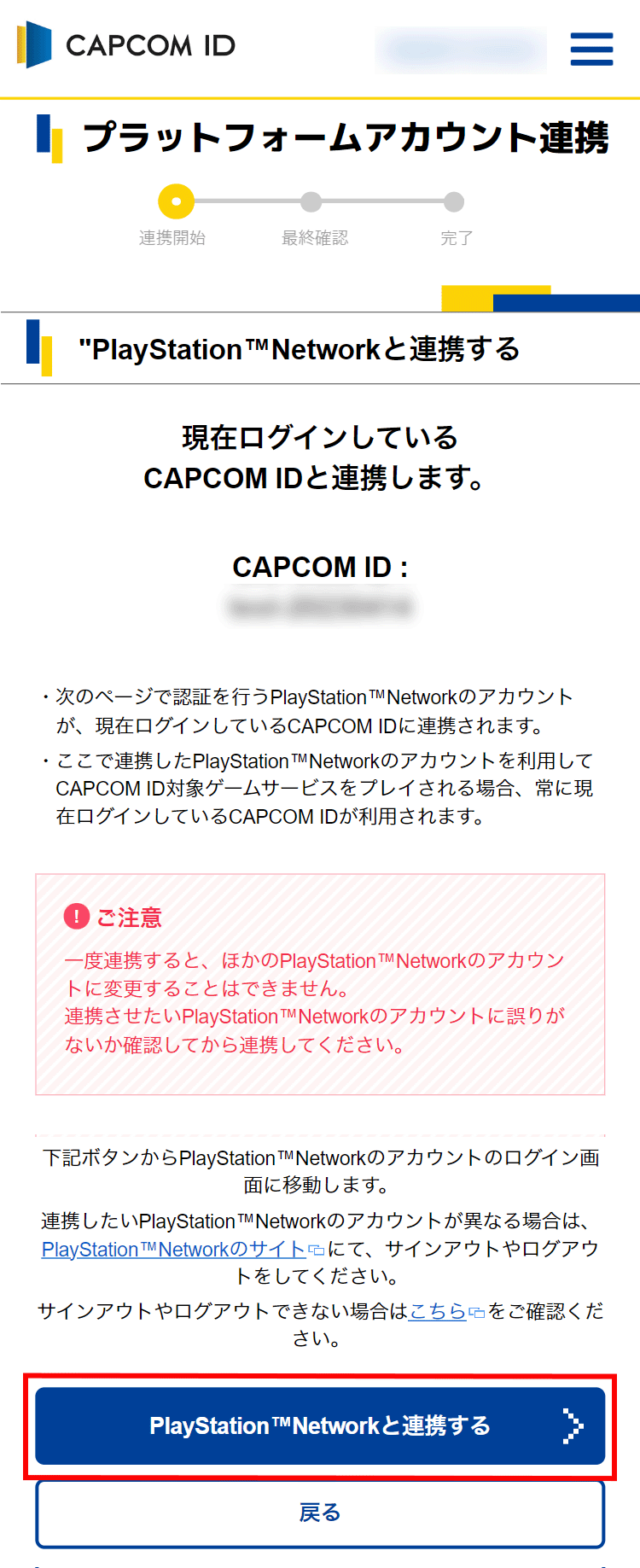
連携させるプラットフォームアカウントのサインイン/ログインページが開くので、アカウント情報を入力してログインしてください。
・一度連携すると、再度の連携に制限がかかる、もしくは再連携できない場合があります。
・連携させたいアカウントが正しいか、必ずご確認ください。
プラットフォームアカウント連携/連動に関する注意事項およびご不明点は、こちらをご覧ください。
STEP②連携完了
以上でプラットフォームアカウント連携は完了です。
▼例:PlayStation™Networkとの連携完了
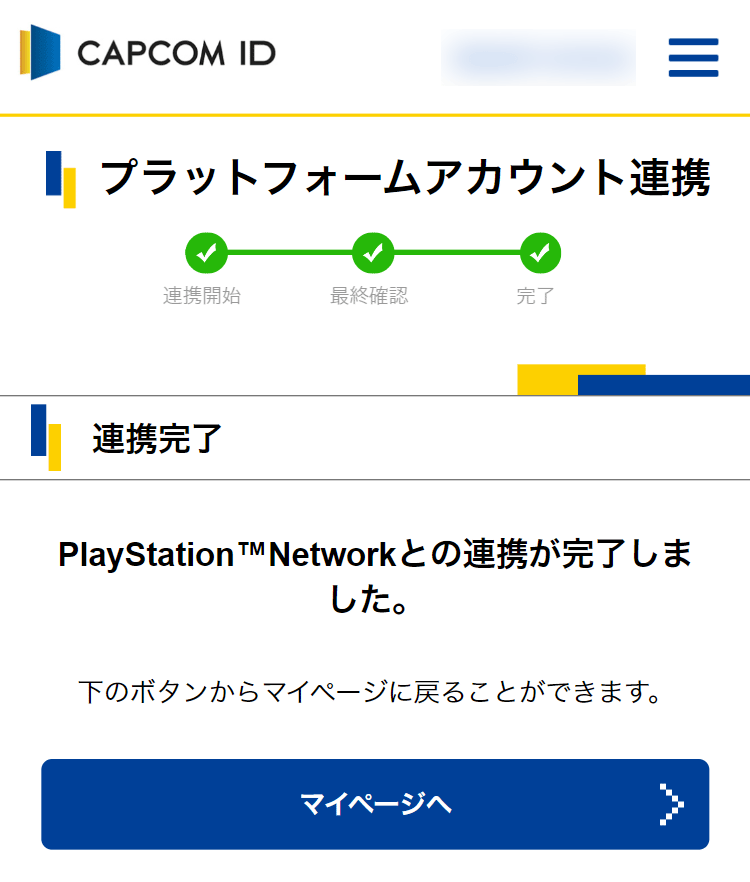
▼マイページ内の「プラットフォームアカウント情報」
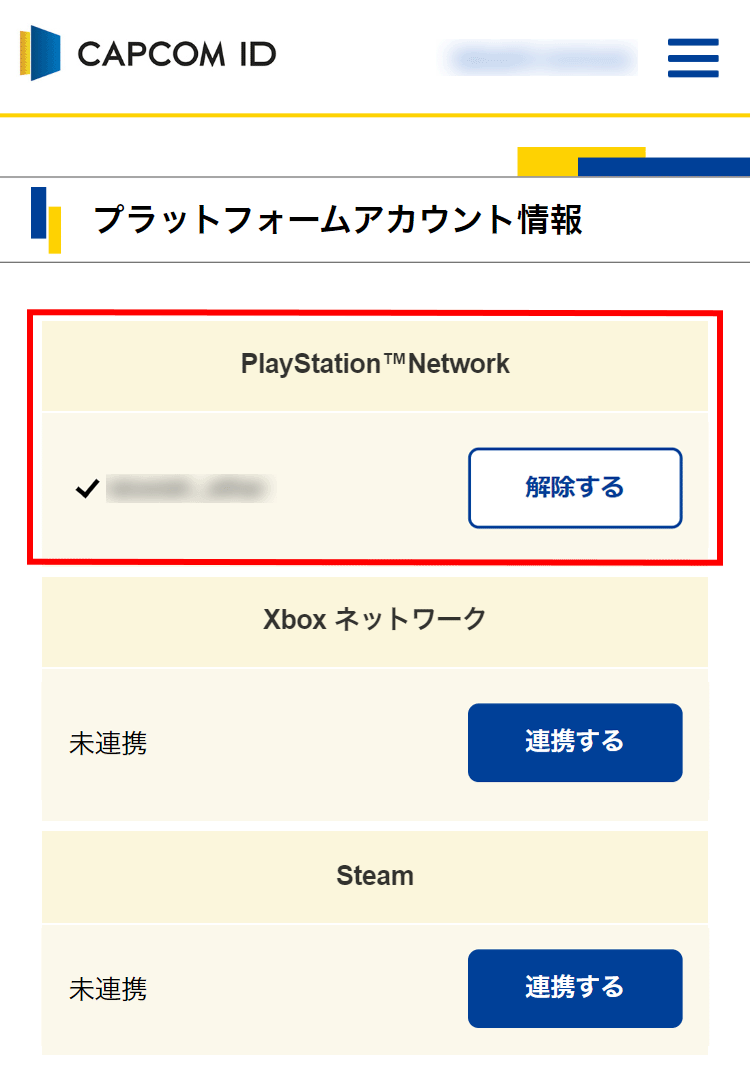
Nintendoのゲームアカウント
STEP①ゲームアカウントと連動
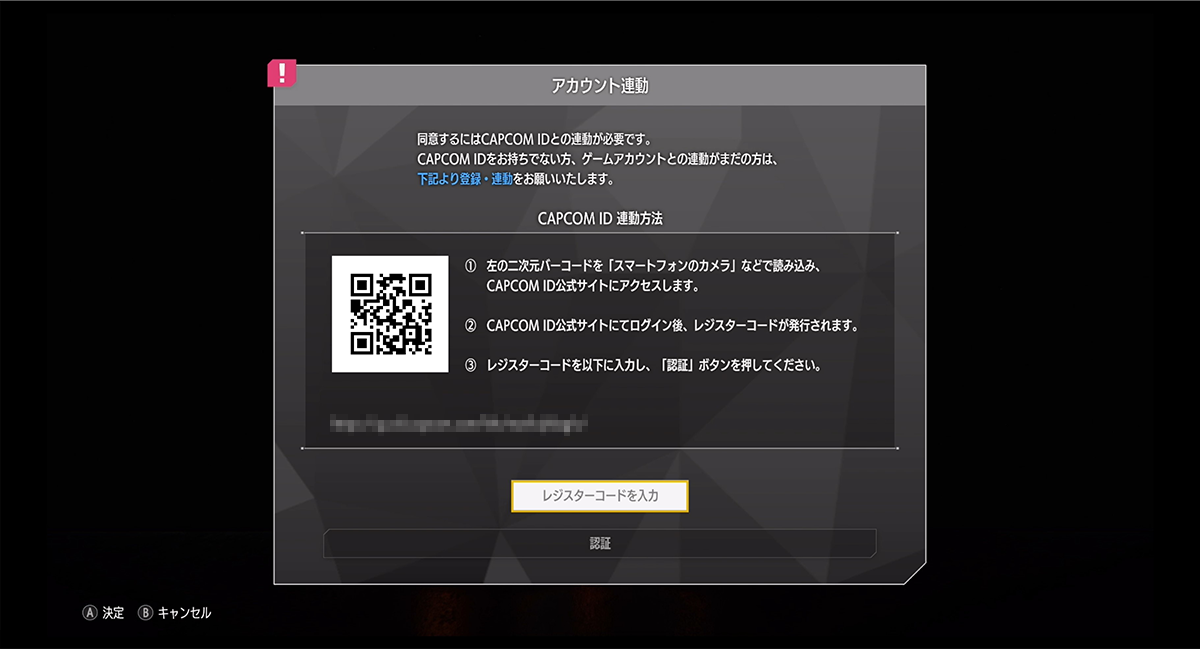
※CAPCOM ID確認画面はゲームによって異なります(画像はストリートファイター6のもの)
ゲーム起動後に表示されるCAPCOM IDの説明画面に表示される二次元コードを、スマートフォンで読み取ってください。
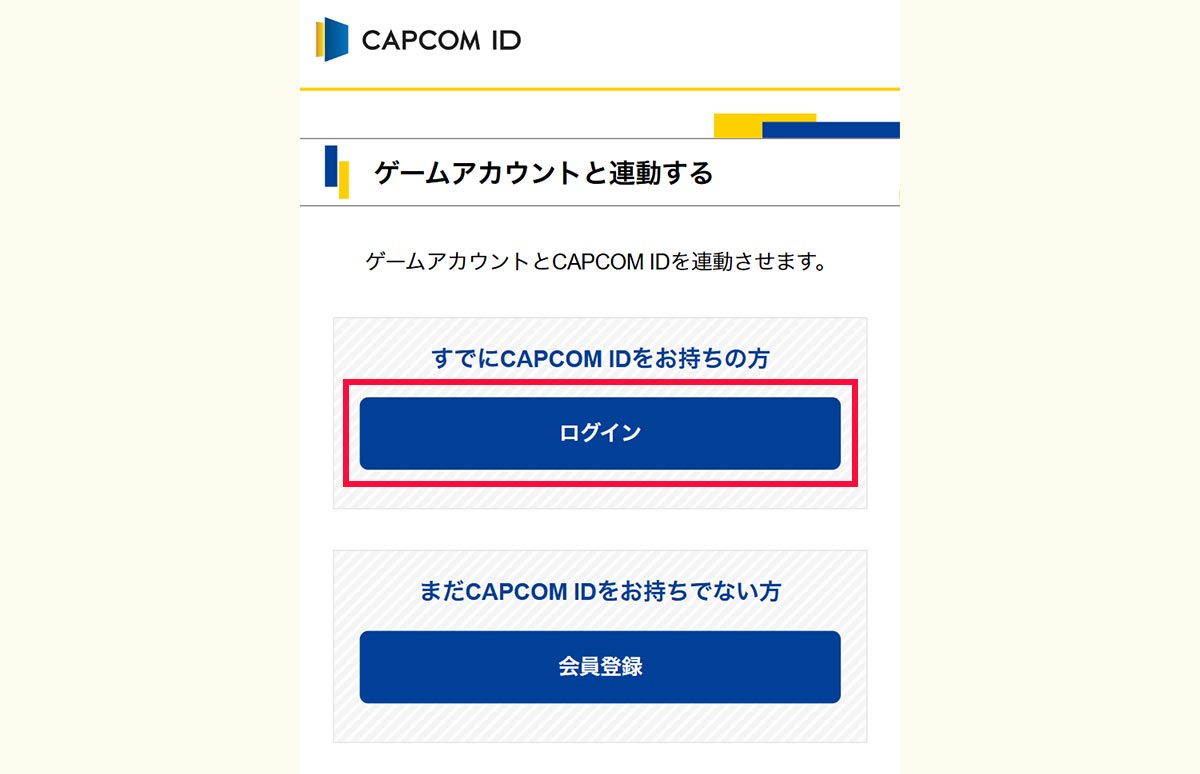
「ログイン」ボタンをタップしてください。
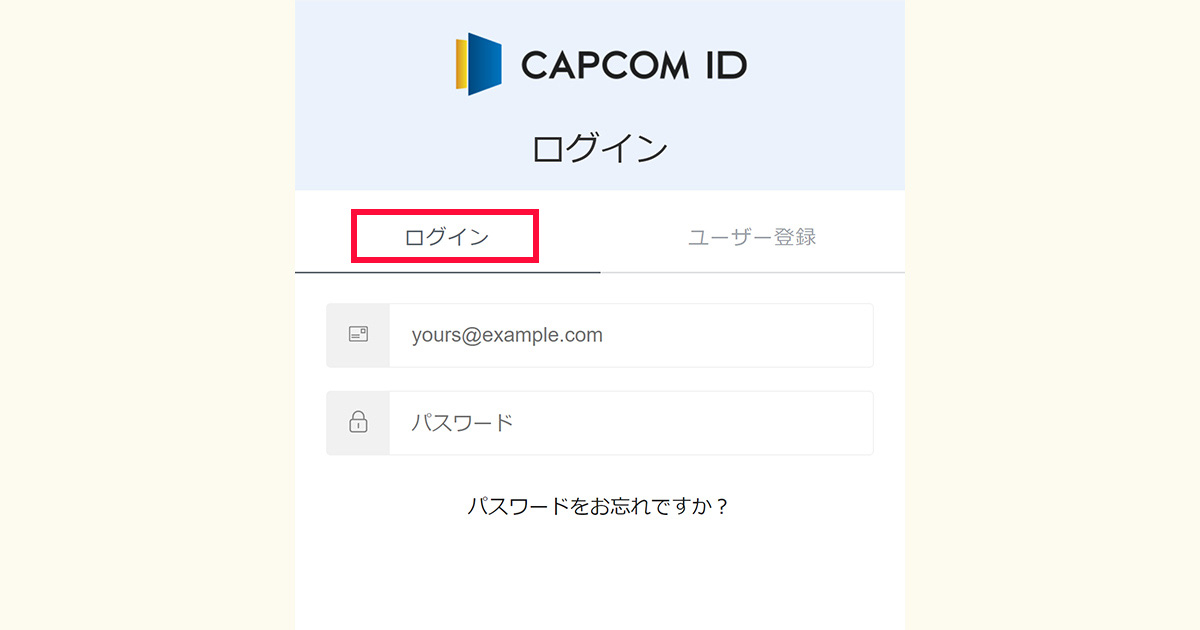
CAPCOM IDのログイン画面に遷移します。
ログインタブを選択し、CAPCOM IDにログインしてください。
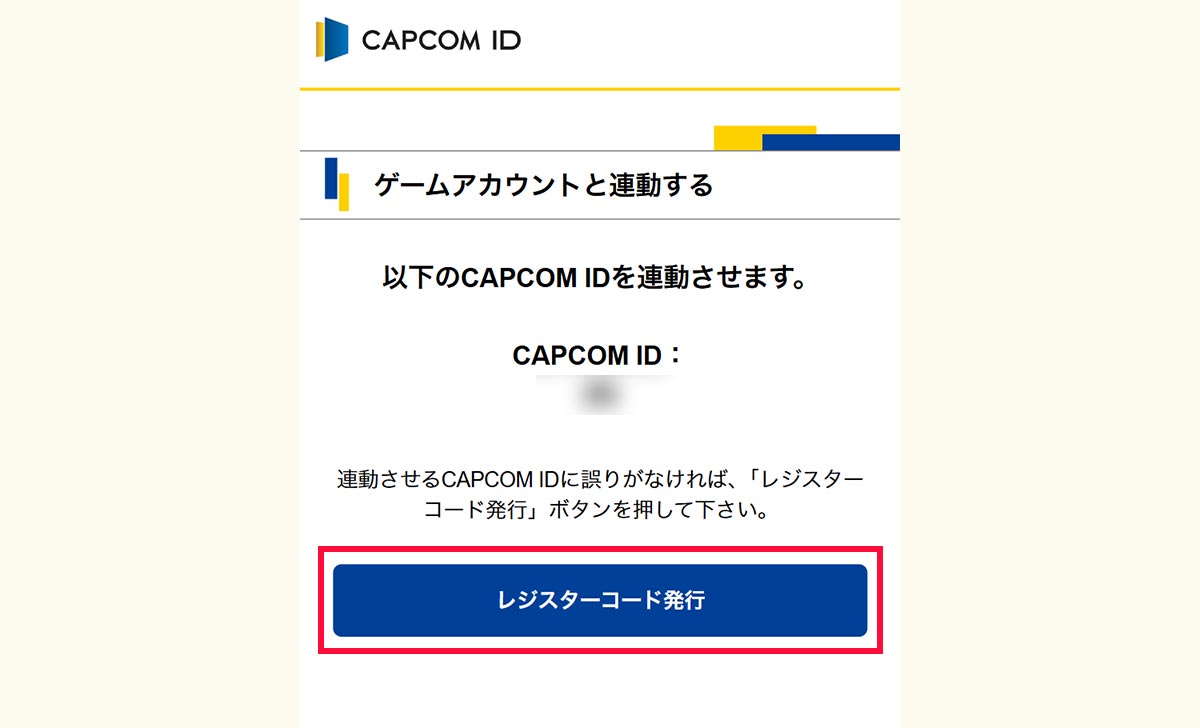
続いて、ゲームアカウントと連動させます。
「レジスターコード発行」ボタンをタップしてください。
・一度連動すると、再度の連動に制限がかかる、もしくは再連動できない場合があります。
・連動させたいアカウントが正しいか、必ずご確認ください。
プラットフォームアカウント連携/連動に関する注意事項およびご不明点は、こちらをご覧ください。
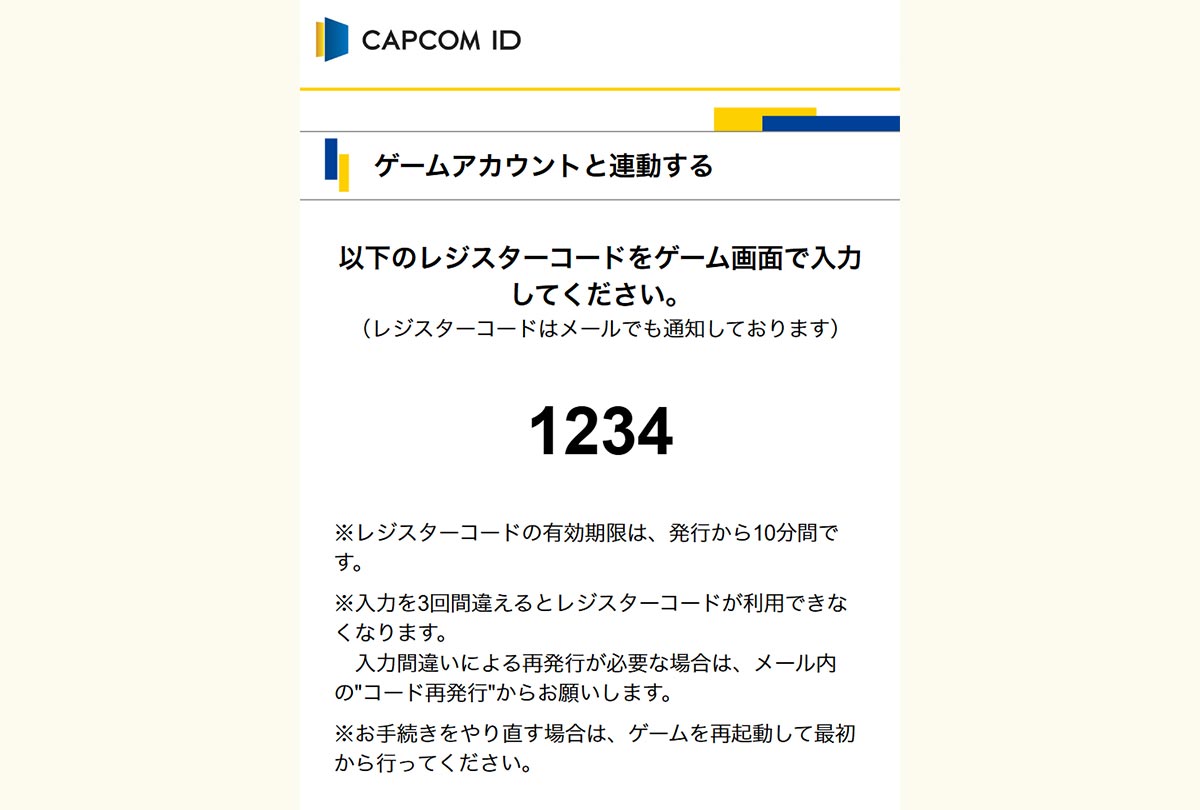
連動に必要なレジスターコードが表示されます。
スクリーンショットを取るなど、連動完了まで保存してください。
※連動完了前に操作を中断した場合、再度二次元コードを読み取り、「すでにCAPCOM IDをお持ちの方」から連動操作を進めてください。
※何らかの事情で連動が完了しなかった場合、「予期せぬエラー」が表示される場合があります。その場合は最初から操作をやり直してください。
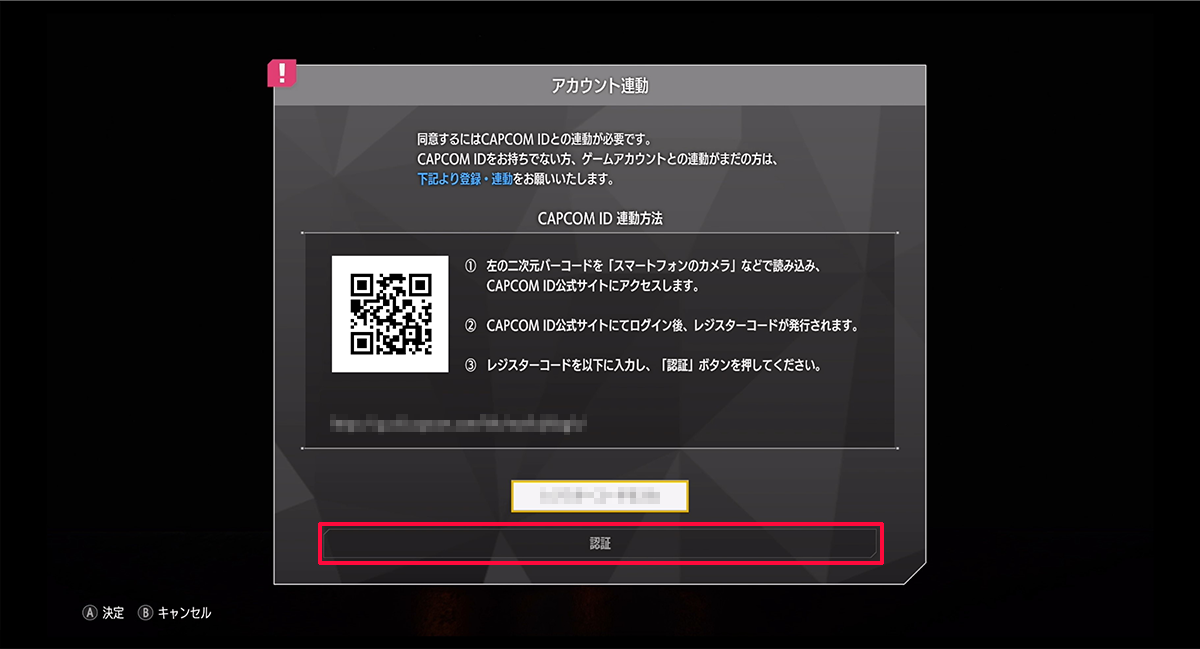
ゲーム画面に戻り、発行されたレジスターコードを入力、
「認証」ボタンをタップしてください。
レジスターコードの有効期限は10分間です。
有効期限が切れた場合は、レジスターコードを再発行してください。
STEP②連動完了
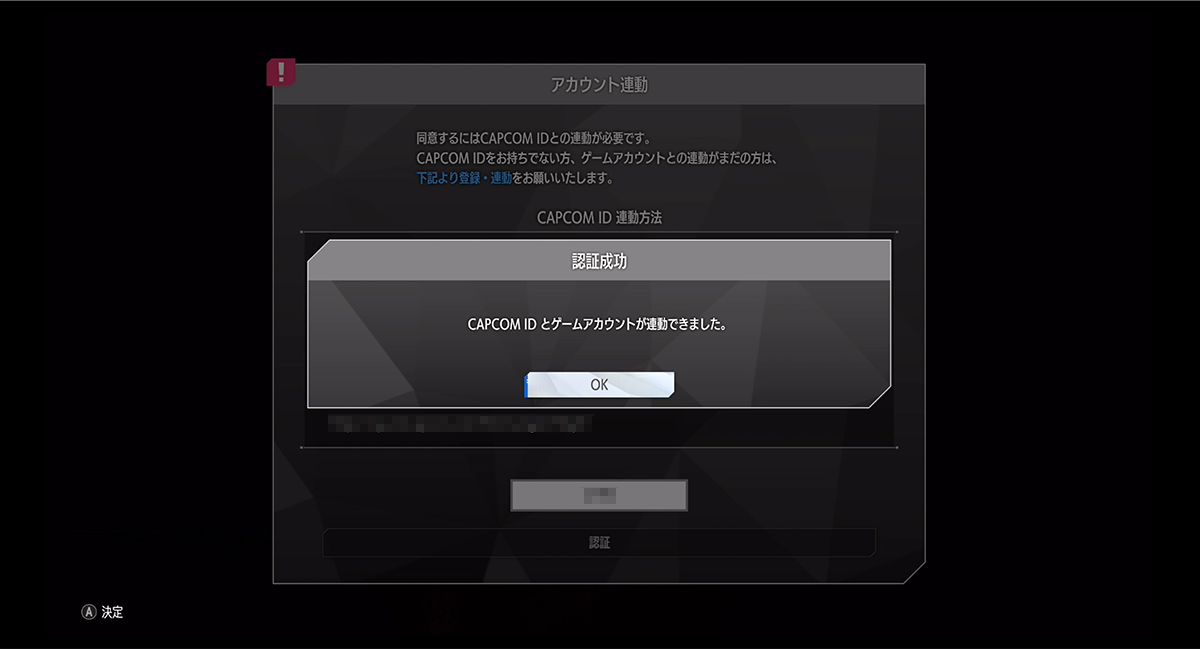
以上でゲームアカウントとの連動は完了です。
オンラインプレイをお楽しみください。

